outlook在郵件中插入excel表格的教程
時(shí)間:2023-08-11 11:42:14作者:極光下載站人氣:1375
相信大部分用戶在日常的工作中經(jīng)常接觸到outlook軟件,這款軟件為用戶帶來了全面的電子郵件接收和發(fā)送服務(wù),還帶來了不錯(cuò)的聯(lián)系人信息管理和工作任務(wù)安排等功能,很好的滿足了用戶的工作需求,因此outlook軟件成為了熱門的電子郵件收發(fā)軟件,當(dāng)用戶在使用outlook軟件時(shí),會(huì)用來編輯新的電子郵件,用戶需要在正文處插入excel表格,卻不知道怎么來操作實(shí)現(xiàn),其中這個(gè)問題用戶利用菜單欄中的插入表格功能,接著在彈出來的下拉框在選擇excel電子表格選項(xiàng)即可解決問題,那么接下來就讓小編來向大家分享一下outlook在郵件中插入excel表格的方法教程吧,希望用戶能夠從中獲取到有用的經(jīng)驗(yàn)。
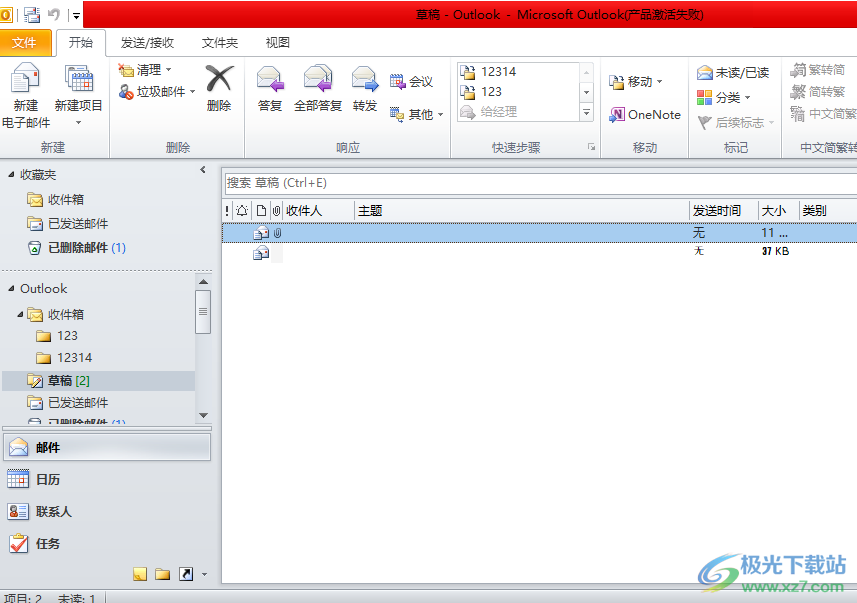
方法步驟
1.首先打開outlook軟件,并在主頁上點(diǎn)擊菜單欄中的開始選項(xiàng),在顯示出來的選項(xiàng)卡中點(diǎn)擊新建電子郵件選項(xiàng)
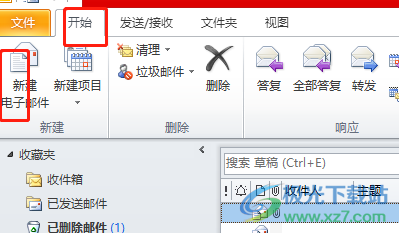
2.頁面發(fā)生切換,來到電子郵件的編輯頁面上,用戶按需在正文處輸入文本信息
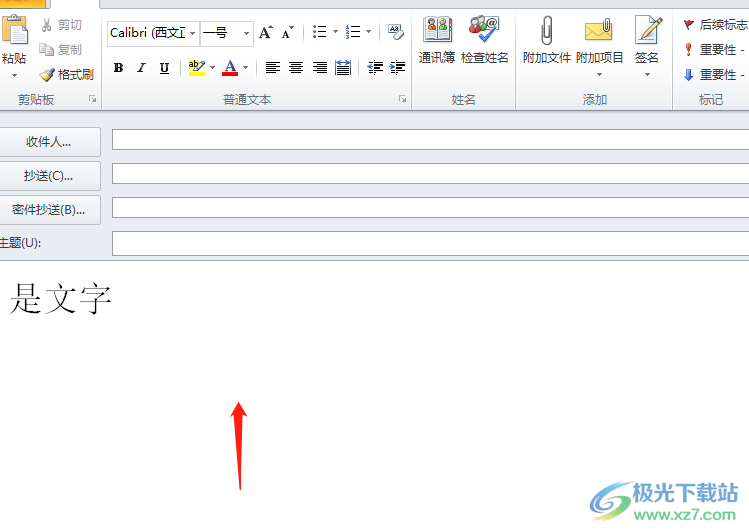
3.接著點(diǎn)擊菜單欄中的插入選項(xiàng),將會(huì)顯示出相關(guān)的選項(xiàng)卡,用戶選擇其中的表格選項(xiàng)
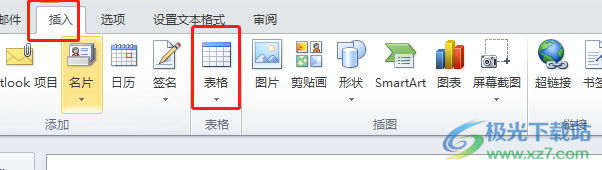
4.在彈出來的下拉框中,用戶選擇底部的excel電子表格選項(xiàng)即可插入
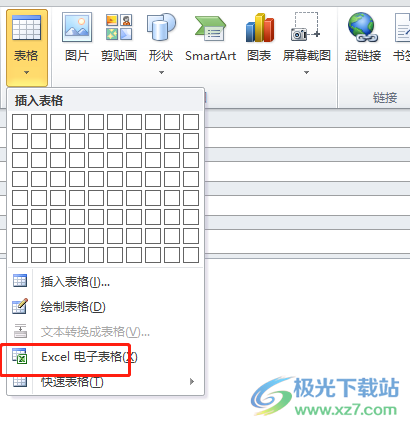
5.這時(shí)將會(huì)彈出提示窗口,用戶直接按下是按鈕即可解決問題
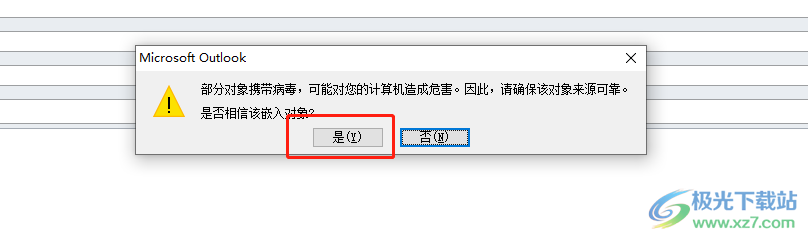
6.如圖所示,用戶在郵件正文處可以看到插入的excel表格,上方的菜單欄也運(yùn)用了Excel軟件的菜單欄
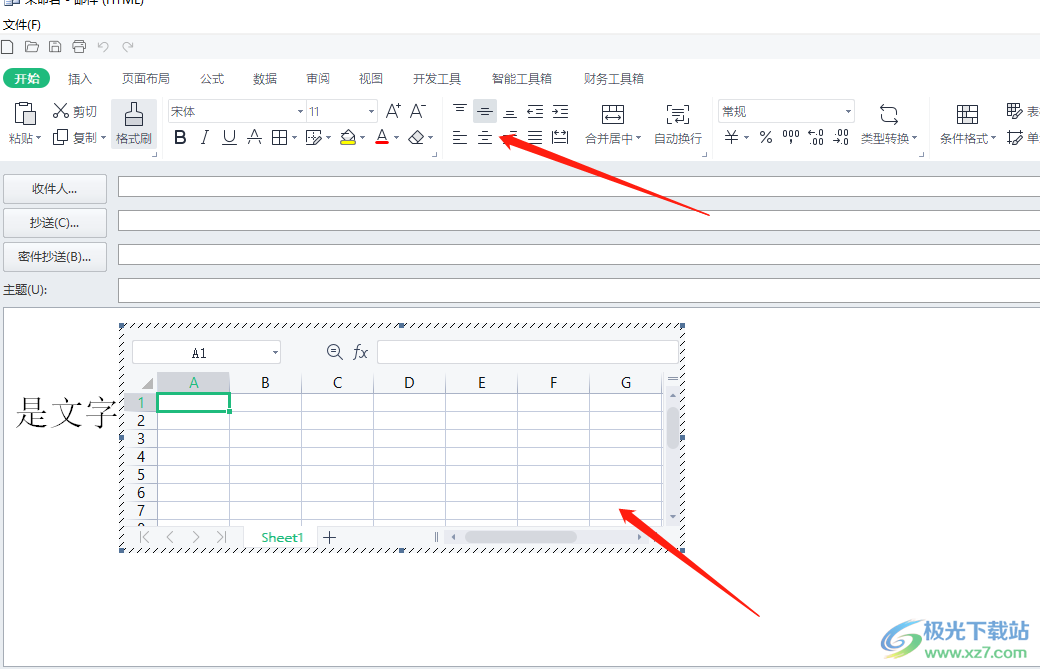
以上就是小編對用戶提出問題整理出來的方法步驟,用戶從中知道了大致的操作過程為點(diǎn)擊開始——新建電子表格——編輯正文——插入表格——選擇excel電子表格這幾步,方法簡單有效,因此有需要的用戶可以參考小編的教程,希望對大家有一定的用處。

大小:15.5 MB版本:v4.3.5.7環(huán)境:WinAll, WinXP, Win7, Win10
- 進(jìn)入下載
相關(guān)推薦
- outlook在郵件正文處插入文件的教程
- outlook在主界面顯示待辦事項(xiàng)的教程
- ?outlook設(shè)置窗口排列方式的教程
- Outlook郵箱中設(shè)置郵件自動(dòng)過期時(shí)間的方法教程
- Outlook郵箱中解決圖片不顯示的方法教程
- Outlook郵箱中開啟自動(dòng)答復(fù)郵件的方法教程
- Outlook郵箱中設(shè)置收到新郵件時(shí)進(jìn)行提醒的方法教程
- Outlook郵箱中關(guān)閉附件預(yù)覽功能的方法教程
- Outlook郵箱解決郵件附件預(yù)覽不了的方法教程
- Outlook郵箱電腦版中設(shè)置郵件在指定時(shí)間發(fā)送的方法教程
相關(guān)下載
熱門閱覽
- 1百度網(wǎng)盤分享密碼暴力破解方法,怎么破解百度網(wǎng)盤加密鏈接
- 2keyshot6破解安裝步驟-keyshot6破解安裝教程
- 3apktool手機(jī)版使用教程-apktool使用方法
- 4mac版steam怎么設(shè)置中文 steam mac版設(shè)置中文教程
- 5抖音推薦怎么設(shè)置頁面?抖音推薦界面重新設(shè)置教程
- 6電腦怎么開啟VT 如何開啟VT的詳細(xì)教程!
- 7掌上英雄聯(lián)盟怎么注銷賬號?掌上英雄聯(lián)盟怎么退出登錄
- 8rar文件怎么打開?如何打開rar格式文件
- 9掌上wegame怎么查別人戰(zhàn)績?掌上wegame怎么看別人英雄聯(lián)盟戰(zhàn)績
- 10qq郵箱格式怎么寫?qq郵箱格式是什么樣的以及注冊英文郵箱的方法
- 11怎么安裝會(huì)聲會(huì)影x7?會(huì)聲會(huì)影x7安裝教程
- 12Word文檔中輕松實(shí)現(xiàn)兩行對齊?word文檔兩行文字怎么對齊?
網(wǎng)友評論